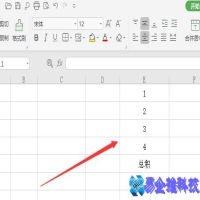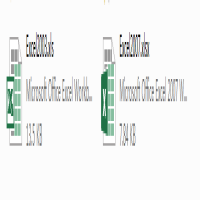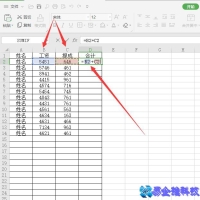怎么排序,Excel中排序教程。在工作中,在处理数据时,经常需要对数据进行排序。
排序有很多种:单一排序,多条件排序,按照自己意愿排序。
Excel中在哪里可以找到排序,有4个地方可以找到,下面来看,
①在[开始]菜单栏下可以找到排序
②在[数据]菜单栏下可以找到排序
③任意一个单元格右击鼠标也可以找到排序
④当标题行筛选状态下点倒△也可以找到排序


可以发现[排序功能]在Excel中随处可见,由此可认为排序的使用频率很高。
①单一排序
首先来看单一的排序,需要对[11月奖金]这一列按从大到小的顺序排序,

选中E列的任意一个单元格,点击[排序]下的[降序]即可

②多条件排序
如果需要按照[部门]和[奖金]两个选项来排序,这就需要先对[部门]进行排序,再对[奖金]排序,需要用到[自定义排序],
选中表中任意一个单元格,点击[排序]功能下的[自定义排序],
此时会出现一个对话框,在[主要关键字]中第一个条件设置[部门],设置为“升序”(文字排序是按照字体拼音首字母的顺序排列),
然后添加第二个条件[11月奖金],设置[降序],点确定排序就好了。


③按自己意愿排序
如果想要按[文化程度]来排列,按之前的“升序”、“降序”就不可行,下面来看

第一步:
打开[文件]下面的[选项],跳出的对话框,选择[自定义序列],右边有个[从单元格导入序列]

选择事先弄好的文化程度排名,

点击导入,在[输入序列]栏处就显示我们想要的排序了,点击下方的确定,第一步已完成;

第二步:
选中E列的任意一个单元格,点击[排序]下的[自定义排序],
在对话框中设置按[文化程度]排列,次序选择[自定义序列],
找到刚才已经设置好的序列,点击[确定]之后再次点击[确定]即可。


此时就是想要的按[文化程度]排序了。

本文地址:IT知识频道 https://www.eeeoo.cn/itzhishi/886488.html,嗨游网一个专业手游免费下载攻略知识分享平台,本站部分内容来自网络分享,不对内容负责,如有涉及到您的权益,请联系我们删除,谢谢!



 相关阅读
相关阅读